
מידע חשוב
חלק מההוראות הבאות כוללות הזנת טקסט נתון, אשר בתנאי המקלדת שאינה עובדת יכולה להתבצע באמצעות פריפריה חיצונית, ואם אין קלט כזה - באמצעות אלמנט קלט שטוח, ששיטות השיחה שלו מוצגות המדריך עוד יותר.קרא עוד: הפעל את המפתח הווירטואלי במחשב נייד עם Windows
סיבה 1: כלי קלט חומרה
למרבה הצער, אבל לרוב המקלדת נכשלת עקב בעיות חומרה, למשל, נוזל נשפך על זה או קרה מכנית. הסימן הנאמן להתמוטטות פיזית הוא אי-יכולת של רק כמה מפתחות, ובמיוחד אלה שבהם אינן מתוכנתות פונקציות נוספות. אם יש לך מיומנויות מתאימות כלי מתאים, אתה יכול לפרק את המחשב הנייד, לכבות את הפריט הפגום לבדוק את הסטטוס של לולאות או לוח האם - עקבות של השפעה בצורה של קורוזיה או נזק מכני כמו סדקים ו צלעות, גם כן כמו הפסקות פלומה יכול להיות מורגש עם עין בלתי מזוינת.

כמו כן, לא ניתן לא לכלול את הכישלון של רכיבים אלקטרוניים, קודם כל, רב קרוואן, אשר אחראי רק על האינטראקציה של המקלדת ואת לוח האם, או את המחבר שבו הרכבת מוכנסת. השיטה האופטימלית של ביטול התמוטטות זו היא ביקור במרכז השירות: מומחים ילמדו את הבעיה, וברוב המקרים הם יכולים לחסל אותו במחיר סביר. אם המחשב הנייד נדרש בדחיפות, כל כלי קלט חיצוני יכול להיות מחובר כפתרון זמני ל- IT - אפשרויות אלחוטיות רצויות לנוחותך, אך באפשרותך גם USB ו- PS / 2 באמצעות מתאם.
סיבה 2: זיהום חזק
אם המקלדת אינה נתונה בדיוק לעומסים עצמאיים, מקור הבעיה הנמצאת בשיקול דעתו עשוי להיות זיהום: לפעמים כמות גדולה של אבק חודר תחת מצעים מפתחות סיליקון, אשר מונע מגע רגיל עם הלוח או הממברנה. במצב כזה, המכשיר שווה לנקות: לנצל את קיסמים ו / או כותנה, לחות באלכוהול הרגיל. שימוש ביעילות של מדחס, שואב אבק על כוח נמוך או כלי מיוחד לניקוי.
קרא עוד: מקלדת נקייה בבית

סיבה 3: מפתחות מפתחות מופעלת
מחשבים ניידים רבים, כולל ייצור של סמסונג, יש מקלדות, אשר מוגדרים לפונקציות משולבות: לדוגמה, אלמנטים F- שורה יכולים לשלוט יכולות מולטימדיה. ככלל, זה האחרון הוא אפשרות נוספת והופעל יחד עם fn clamped, עם זאת, כמה מכשירים מאפשרים לך להחליף את המצבים של הפעולה - בזהירות להסתכל על המקשים עם איקונים פונקציות משניות, כמו גם ללמוד את המדריך של המשתמש, כאשר ניואנסים דומים מוזכרים בדרך כלל.סיבה 4: הגדרות מערכת הפעלה שגויה (Windows 10)
הגירסה העדכנית ביותר של "Windows" מתאים הן להתקנים מקלדת עבור סנסורי מלא - במערכת יש פרמטרים מתאימים כמו ניתוק קלט מאביזרים חיצוניים. אולי הפעלת בטעות בפונקציות כאלה, ולכן הבעיה הנדונה נצפתה. כדי לחסל סיבה זו, בצע את השלבים הבאים:
- התקשר "פרמטרים", לדוגמה, על ידי תפריט ההקשר "התחל": לחץ עליו עם לחצן העכבר הימני (PCM) והשתמש בפריט המתאים.
- הנה ללכת לבלוק "תכונות מיוחדות".
- פתח את הקטע "מקלדת" שבו אתה מוצא את האפשרות "השתמש במכשיר ללא מקלדת קבועה" והעבר אותו למצב "כבוי" אם הוא פעיל. גם לנסות להפעיל אותו מספר פעמים ולכבות.
- התקשר לכל חלון התומך בערך טקסט - לדוגמה, אותו "חיפוש" - ובדוק את הפונקציונליות של המקלדת. אם הבעיה מסולקת, השלם את ביצוע ההוראות, אם לא - תסתכל על האפשרות "השתמש בסינון קלט" ונסה את מצבים.


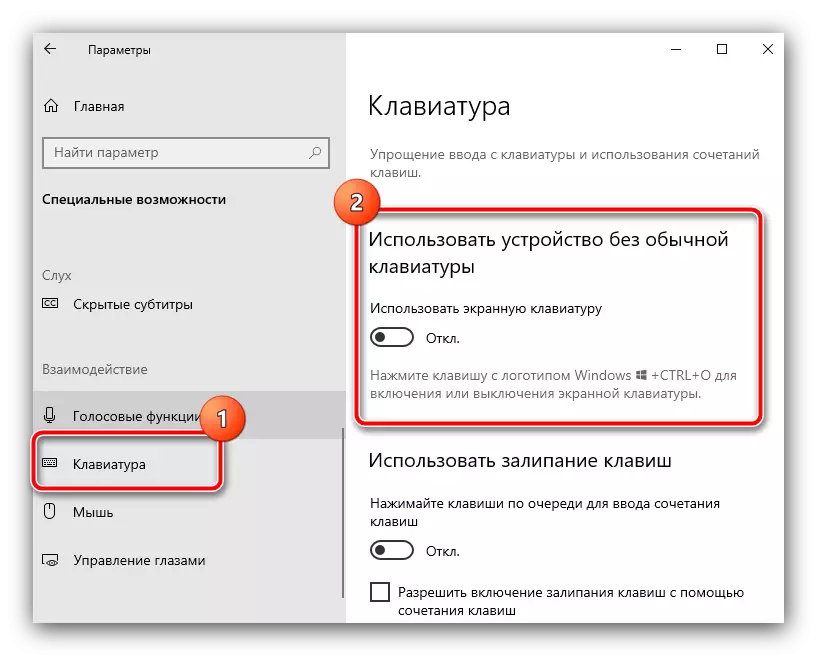

אם פעולות אלה לא התרחשו, קרא עוד.
סיבה 5: שירות ctfmon לא פעיל
לפעמים ההתנהגות של המקלדת יכולה להיות בלתי יציבה: זה עובד בחלק חלונות, באחרים - לא. אנומליה כזו היא תוכנה בלבד ומעוררת בשל בעיות עם תהליך Ctfmon, אשר רק נועד אינטראקציה של מערכת וכלים קלט.
ראשית, בדוק אם המשימה המתאימה מופעלת בכלל. לשם כך, השתמש ב"מנהל המשימות ": לחץ על PCM ב-" התחל "ובחר את הפריט הנדרש בתפריט.

פתח את הכרטיסייה תהליכים וכתוב עליה עם השם Ctfmon.exe (Windows 7) או CTF Bootloader (Windows 10).
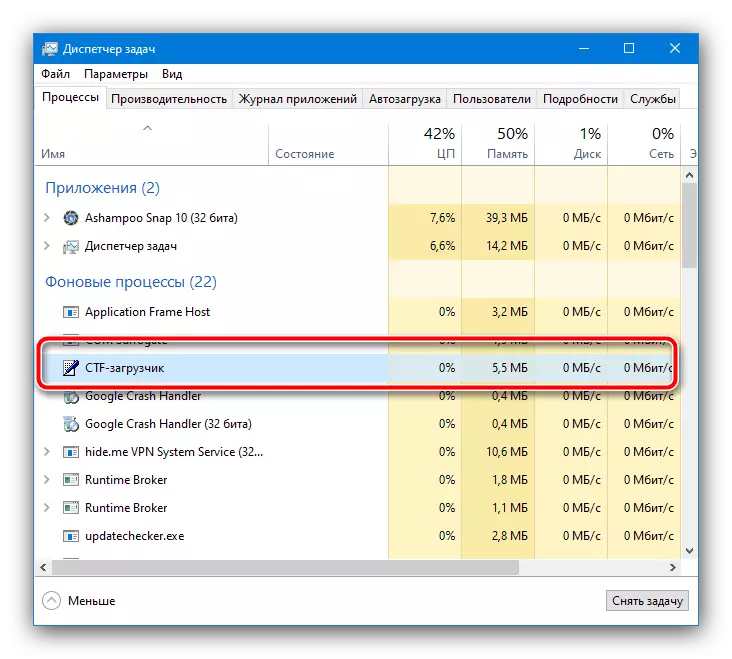
אם המשימה קיימת, הבעיה היא לא בתוכו, אבל אם אין צורך בעמדה הנדרשת, זה כנראה הגורם לכישלונות. כדי להפעיל את התהליך, בצע את הפעולות הבאות:
- התקשר שוב לתפריט ההקשר "התחל", אך הפעם לחץ על "הפעלה".
- העתק והדבק (או הזן עם מקלדת מסך) שאילתה של Regedit ולחץ על "אישור".
- בעורך הרישום, ללכת לדרך כה:
HKEY_LOCAL_MACHINE \ תוכנה \ Microsoft \ Windows \ CurrentVersion \ Run
- השתמש בסרגל הכלים 'עריכה - "צור" - "פרמטר מחרוזת".
- ציין את שמו כ- CTFMON, ולאחר מכן לחץ פעמיים על לחצן העכבר השמאלי (LKM) על זה.

מצב העריכה נפתח, כאשר בשדה הערך, הזן (או העתק והדבק) את הטקסט הבא:
C: \ windows \ system32 \ ctfmon.exe
בדוק את רשומת הכתובת כראוי, ולאחר מכן לחץ על אישור.
- סגור את "עורך הרישום", ולאחר מכן אתה קורא שוב כלי "הפעל", שבו הפעם אתה מזין את שאילתת המשימות.
- כאשר התחל הצמד, הרחב את ספריית הספרייה "מיקרוסופט" ברצף - "Windows" - "טקססרבספרמה", שבו משימה MSCTFMONITOR היא. בדוק את עמודת הסטטוס - בתנאים רגילים, מצב צריך להיות מיועד "מוכן".
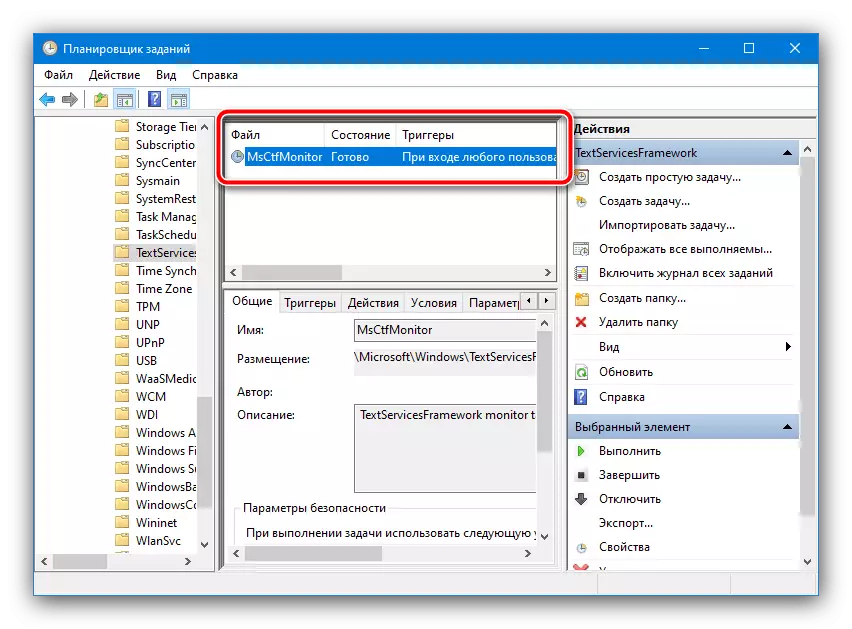
אם יש "מושבת" שם, לחץ על המשימה PCM ובחר "הפעל".

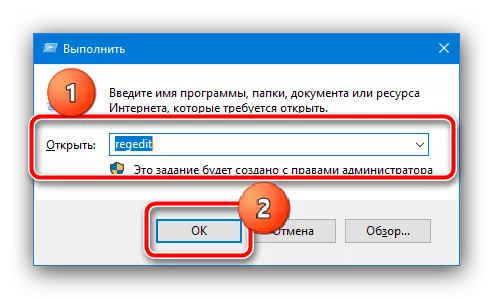



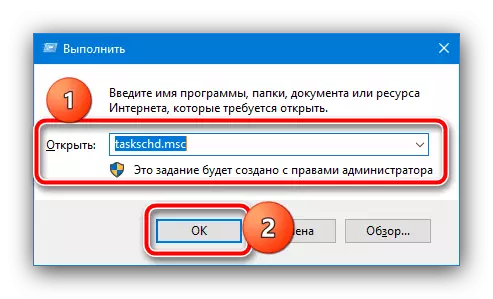

כדי להחיל שינויים כדי לאתחל את המחשב הנייד שלך - אם הסיבה היתה דווקא בתהליך זה, יש לשחזר את הפונקציונליות של המקלדת.
סיבה 6: נהגים בעיות
לפעמים המקור של הבעיה הוא השירות עבור כמה מרכיבים של המחשב הנייד - הן את המקלדת עצמה ואת שבבים רב בקר. במקרה של כשלים במרכיבים אלה, ייתכן כי הקלט של התקן הקלט אפשרי, לכן אם ההוראות הקודמות לא הובילו לשום דבר, כדאי לבדוק את התוכנה.מנהל התקן
ככלל, במחשבים ניידים מודרניים, הוא אינו נדרש להתקין מנהל התקן מסוים עבור כלי קלט טקסטואלי, עם זאת, כאשר ההפעלה מותקנת, ניתן להשתמש באפשרות מיושנת או לא הולמת. כדי לפתור בעיה זו, בצע את הפעולות הבאות:
- אנו נשתמש שוב בתפריט ההקשר התחל שוב: לחץ על PCM בזה ובחר מנהל התקן.
- הרחב את הקטע "מקלדות" - חייב להיות שיא עם שם "רגיל PS / 2 מקלדת", לחץ על זה PCM ובחר "מחק את ההתקן".
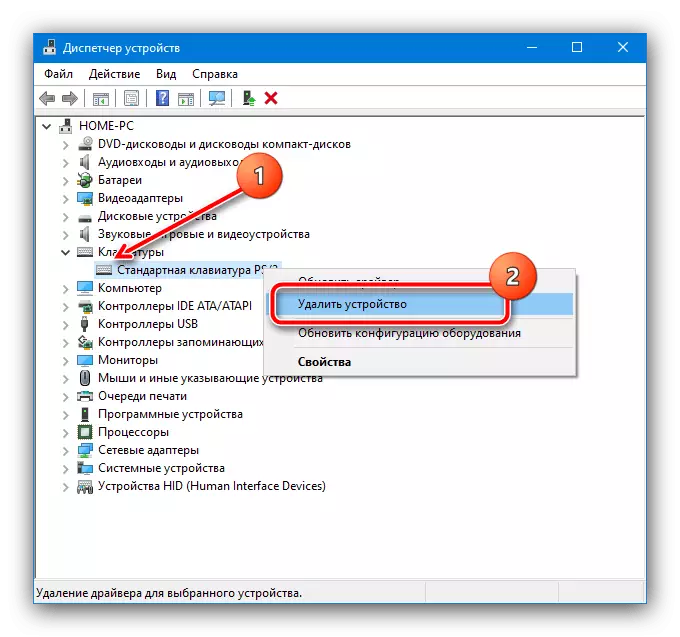
בחלון אישור, לחץ על "מחק".
- סגור את כל התוכניות הפתוחות והפעל מחדש את המחשב כאשר ההצעה המתאימה מופיעה.
- לאחר טעינת המערכת, יש לשחזר את הפונקציונליות של כלי הקלט. אם הבעיה לא נפתרה, פתח שוב את "מנהל ההתקנים" שוב, התקשר לתפריט ההקשר של המקלדת, והפעם השתמש בפריט "עדכון מנהל התקן".
- השתמש בפריט IT "הפעל את חיפוש מנהל ההתקן במחשב זה."
- לחץ על "בחר מנהל התקן מתוך רשימת הנהגים הזמינים במחשב".
- בחלון, לחץ על האפשרות הזמין היחידה, המשך לעבוד עם כלי ההתקנה.
- המתן עד להתרחש העדכון, ולאחר מכן תסגור את כלי השירות והפעל מחדש את המחשב הנייד.
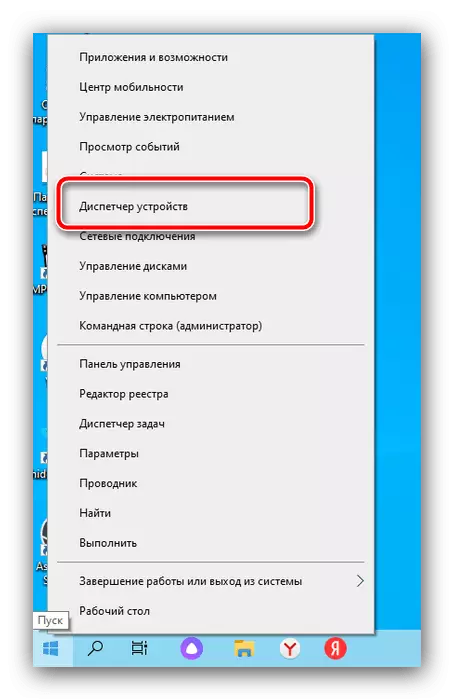


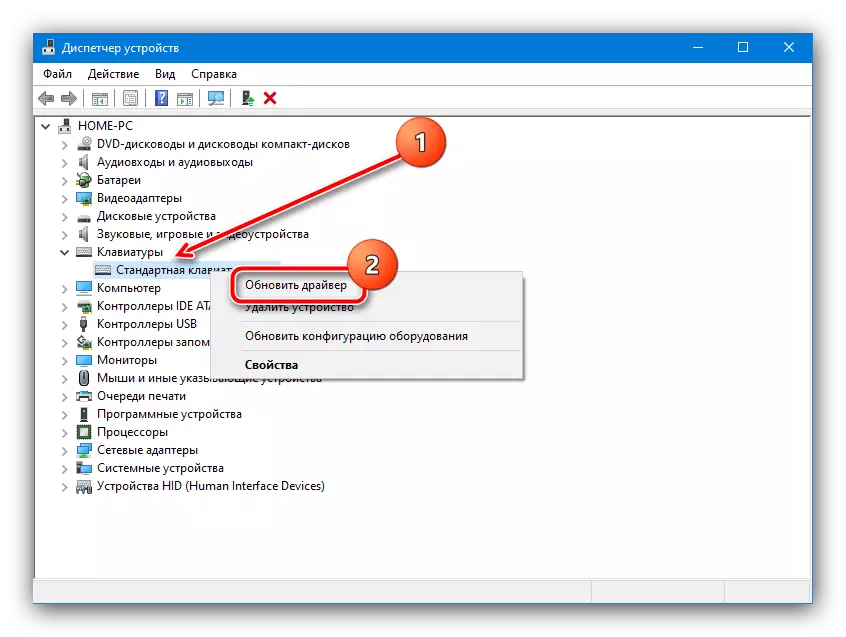
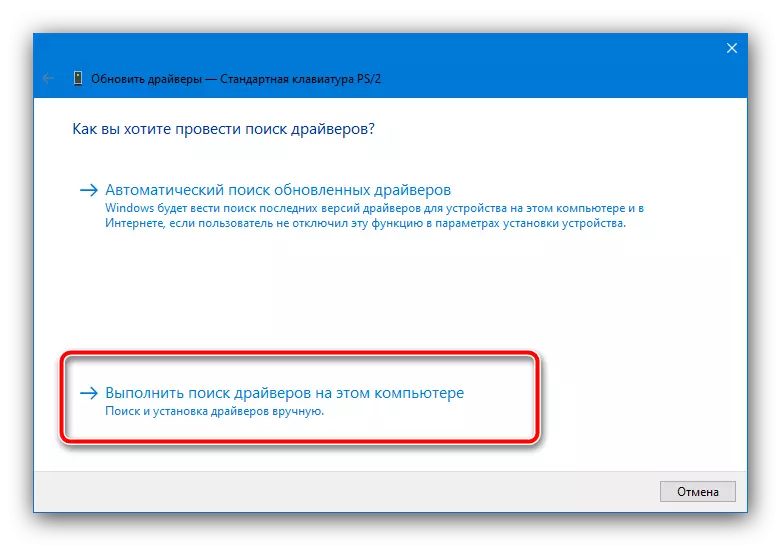

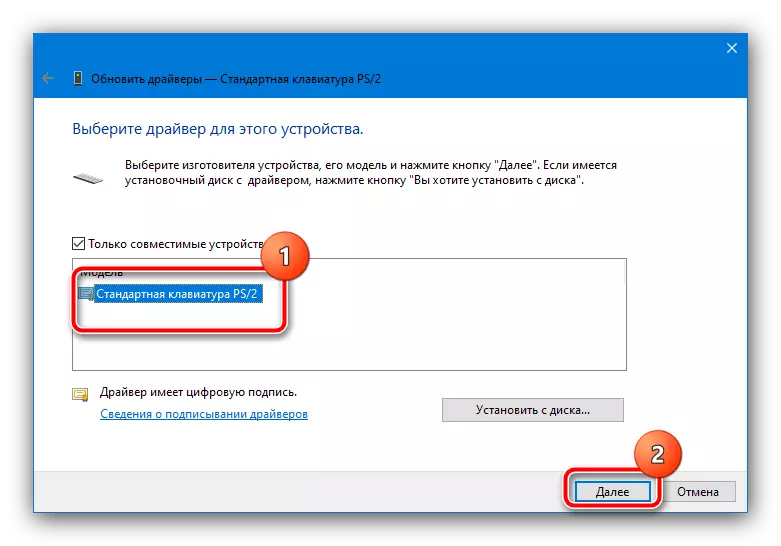

שבבי הנהג
עם רכיבים אלקטרוניים של הלוח, המצב בצד אחד הוא קל יותר, ועל השני - קשה יותר מאשר עם התוכנה עבור המקלדת. קל יותר כי הם משתמשים במנהל התקן היצרן (במקרה שלנו, סמסונג), אשר ניתן להוריד ללא קושי להוריד ולהתקין, אבל קשה יותר כי זה לא עבור כל הדגמים הנייד כאלה ניתן להשיג. בכל מקרה, השתמש בהוראות נוספות כדי להוריד את הרכיבים הרצויים.
קרא עוד: התקנת מנהל התקן עבור מחשב נייד סמסונג

סיבה 7: הגדרות לא חוקיות ברישום המערכת
לפעמים בעיות עם הזנת המקלדת מתרחשות בשל הערך השגוי של אחד הפרמטרים של הרישום של המערכת. באפשרותך לבדוק אותו ולהגדיר הגדרות נכונות בהתאם לאלגוריתם הבא:
- התקשר לעורך הרישום בהתאם לשיטה המוצעת בהוראות הגורם ל -5.
- פתח את המיקום הבא
HKEY_LOCAL_MACHINE \ System \ CurrentControlSet \ Control \ Class \ {4D36E96B-E325-11CE-BFC1-08002BE10318
תסתכל על התוכן של האחרון - חייב להיות פרמטר בשם "Upperfilters", הערך של אשר יהיה שילוב של "KBDClass".
- במקרה של ערך שונה, לחץ פעמיים על LCM על ידי כתיבה, הזן את הרצף הנכון ולאחר מכן לחץ על אישור.
- אם הפרמטר חסר, יש להוסיף אותו: השתמש בסרגל הכלים שבו תבחר "עריכה" - "צור" - "פרמטר רב זרם".

ציין את השמות והערך הנדרשים.

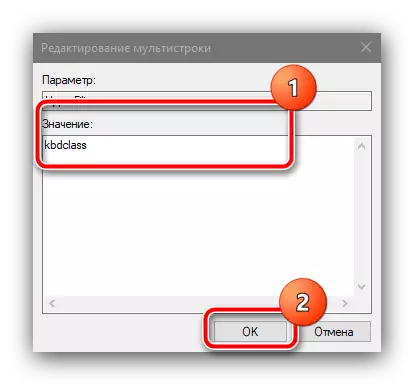

לאחר השלמת כל הפעולות הנ"ל, סגור את כל היישומים הפועלים והפעל מחדש את המחשב הנייד.
סיבה 8: זיהום ויראלי
נדיר, אבל הגורם הבלתי נעים לבעיה הנדונה היא הפעילות של תוכנות זדוניות - לדוגמה, היא עלולה לפגוע בתהליך Ctfmon הנ"ל, או, במקרה הגרוע ביותר, זה עובד כמו keylogger, הקלטה והעברת כל מה שאתה היית נכנס או הזן על המקלדת. ברוב המקרים, פעולות של תקלה ניתן לקבוע על ידי תסמינים נוספים כגון המראה של תוכניות בלתי מובנות, להפעיל באופן ספונטני דפדפן עם דפים חשודים אחרים. אם כאלה נצפים, קרא את ההוראות נוספות כדי לחסל את האיום הפוטנציאלי.
קרא עוד: לחימה וירוסי מחשב

